WPS PDF转Word的方法
时间:2022-11-03 16:15:54作者:极光下载站人气:51
在wps中我们不仅可以对文字文档、演示文稿以及表格文档进行设置,还能编辑PDF文档,十分的方便实用。我们在WPS Word中可以轻松的将文档转换为PDF文档,那么在PDF文档中该怎么将其转换为word文档呢,其实很简单,我们只需要先完成PDF文档内容的编辑,然后点击转换选项,在转换的子工具栏中第一个就是pdf转word工具,点击使用该工具并在转换页面中完成设置,最后点击开始转换选项即可。有的小伙伴可能不清楚具体的操作方法,接下来小编就来和大家分享一下WPS PDF转Word的方法。
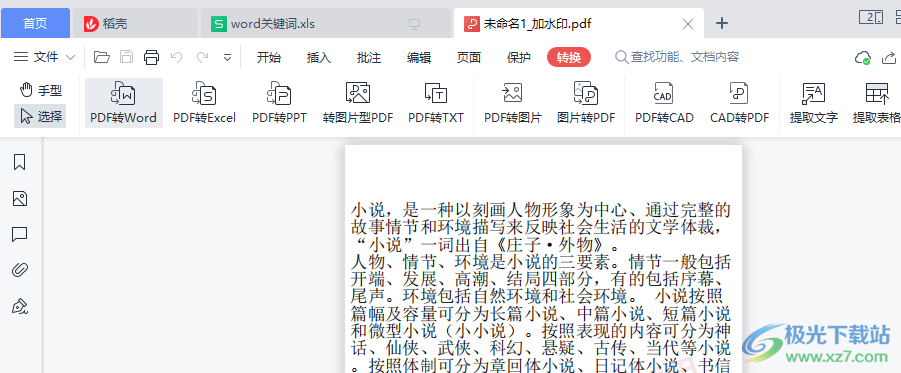
方法步骤
1、第一步,我们先打开Wps软件,然后新建或直接打开一个PDF文档,接着在文档页面中我们点击插入选项,然后在子工具栏中选择“文字”选项,对PDF进行内容编辑

2、第二步,PDF文档的内容编辑完成之后我们先将文件进行保存,然后点击工具栏中的“转换”选项,再在子工具栏中找到“PDF转Word”选项,点击打开该选项
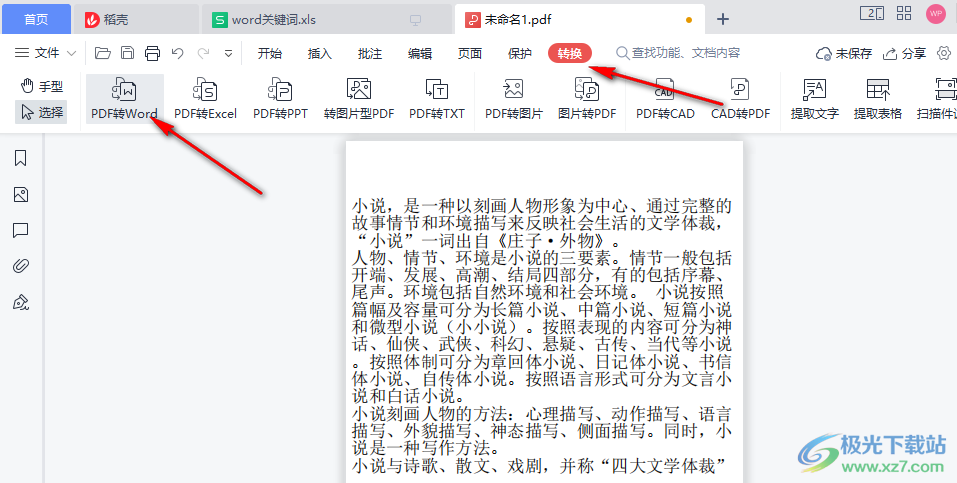
3、第三步,在转换页面中我们对文档的输出范围、转换模式以及输出目录进行设置,最后对点击“开始转换”选项即可

4、第四步,除此之外我们还可以在PDF页面的右侧列表中找到“PDF转Word”工具
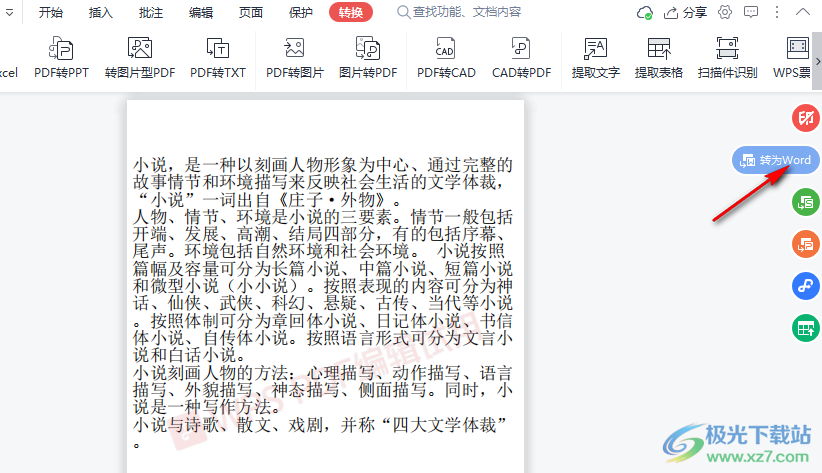
以上就是小编整理总结出的关于WPS PDF转Word的方法,我们打开WPS软件,打开一个PDF并完成内容的编辑,接着点击工具栏中的转换选项,再在子工具栏中找到PDF转Word选项,点击该选项完成转换设置并点击开始转换选项即可。感兴趣的小伙伴快去试试吧。

大小:74.78 MB版本:v10.1.0.7698 官方版环境:WinAll, WinXP, Win7
- 进入下载

网友评论